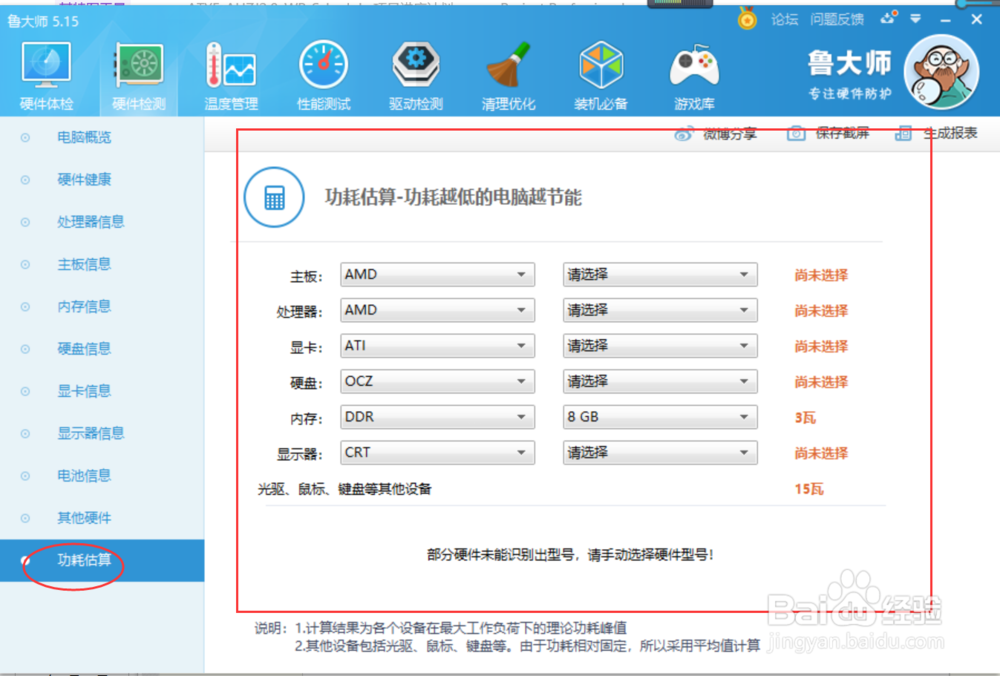1、电脑概况,可以检测出本机电脑的基本概况信息,如下图所示:
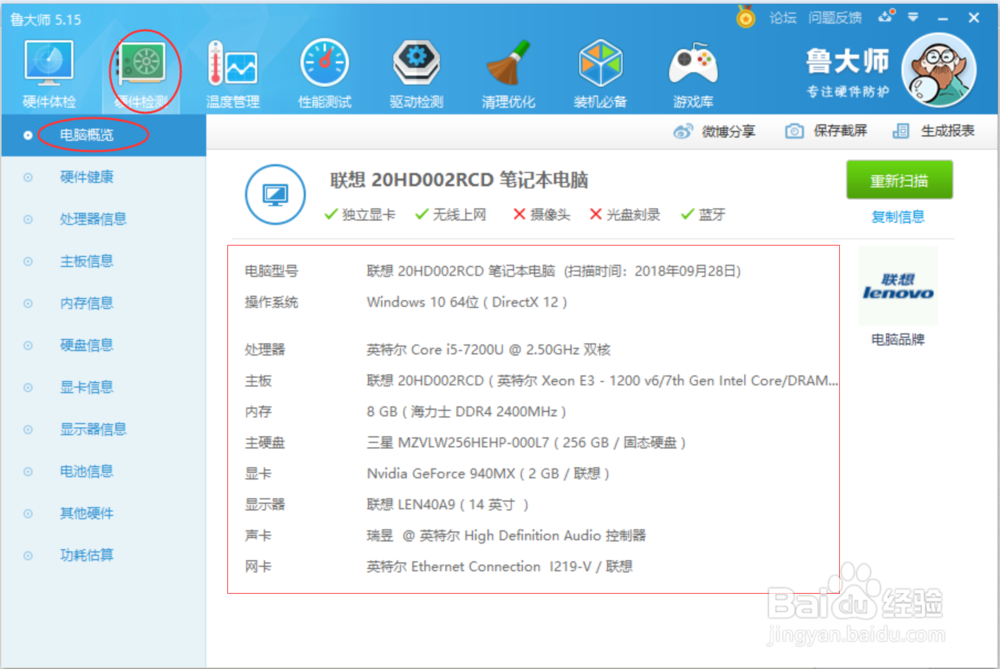
2、硬件健康,反映固件程序发布时间,可以大致判断电脑新旧程度,如下图所示:
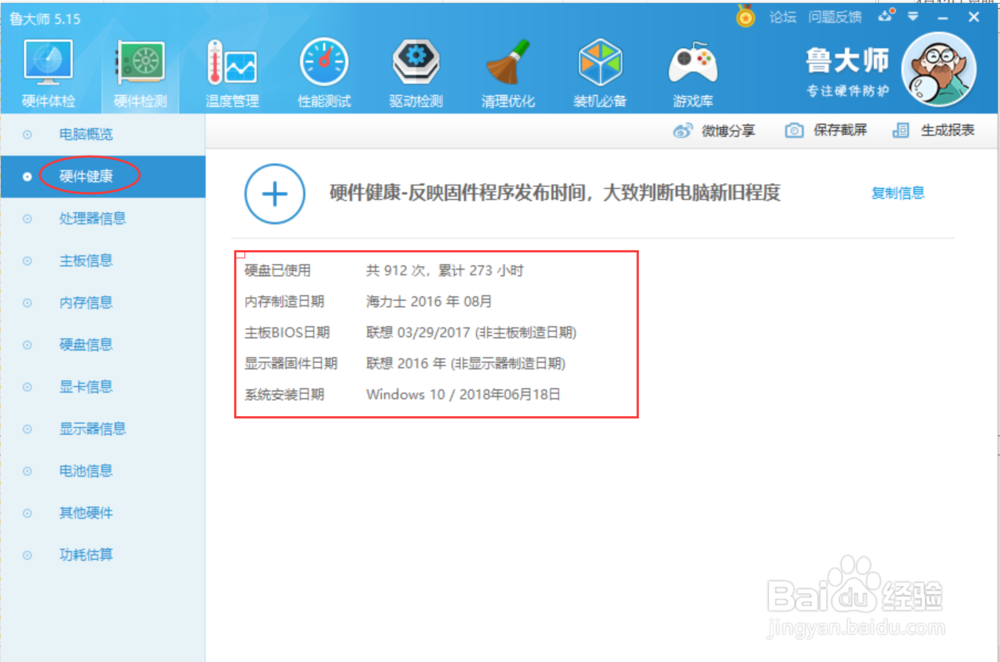
3、处理器信息,可以查看CPU的相关信息,如下图所示:
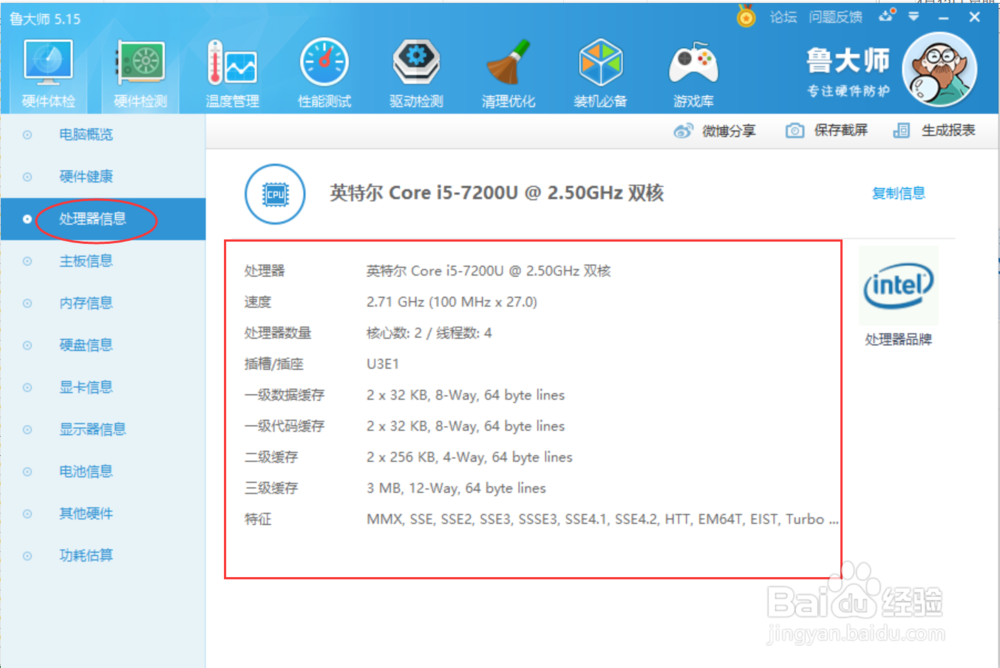
4、主板信息,可以查看主板型号、芯片组和BIOS版本,如下图所示:
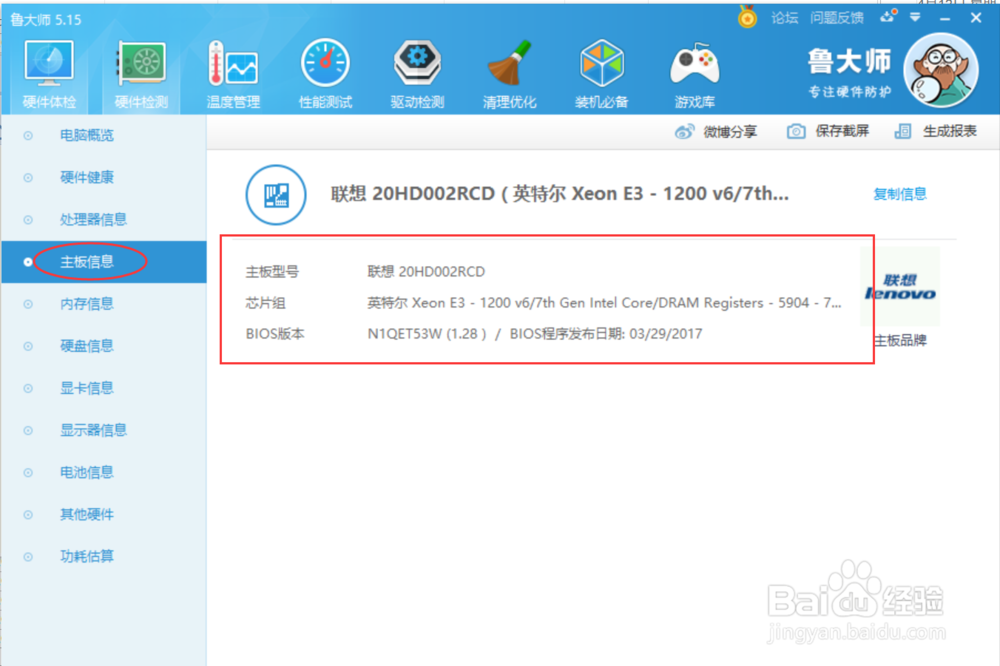
5、内存信息,可以查看内存型号和序列号及制造日期等信息,如下图所示:
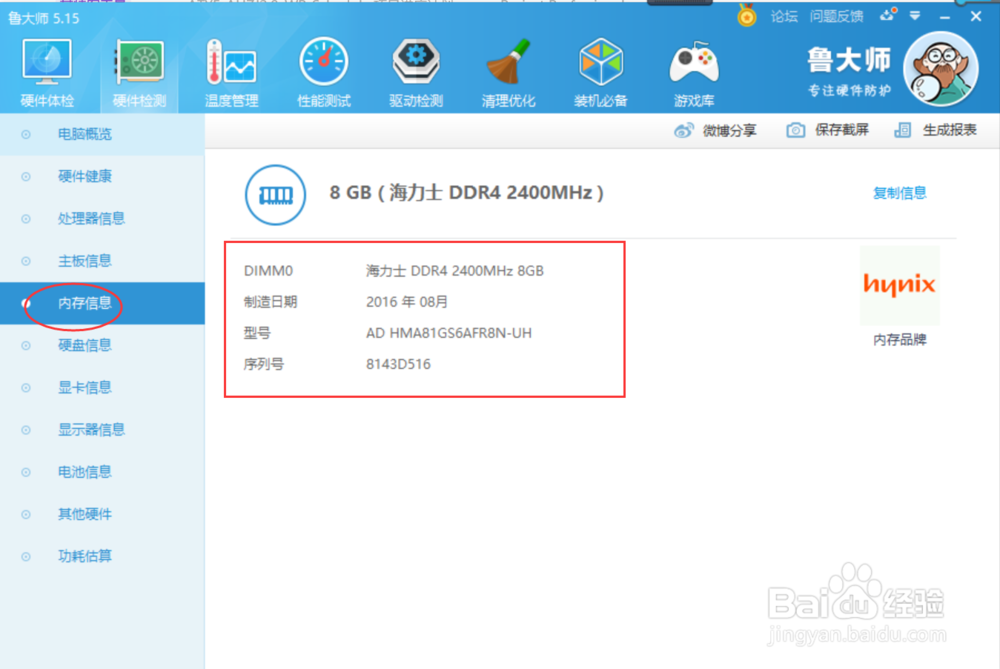
6、硬盘信息,可以查看硬盘容量、硬盘使用情况等信息,如下图所示:
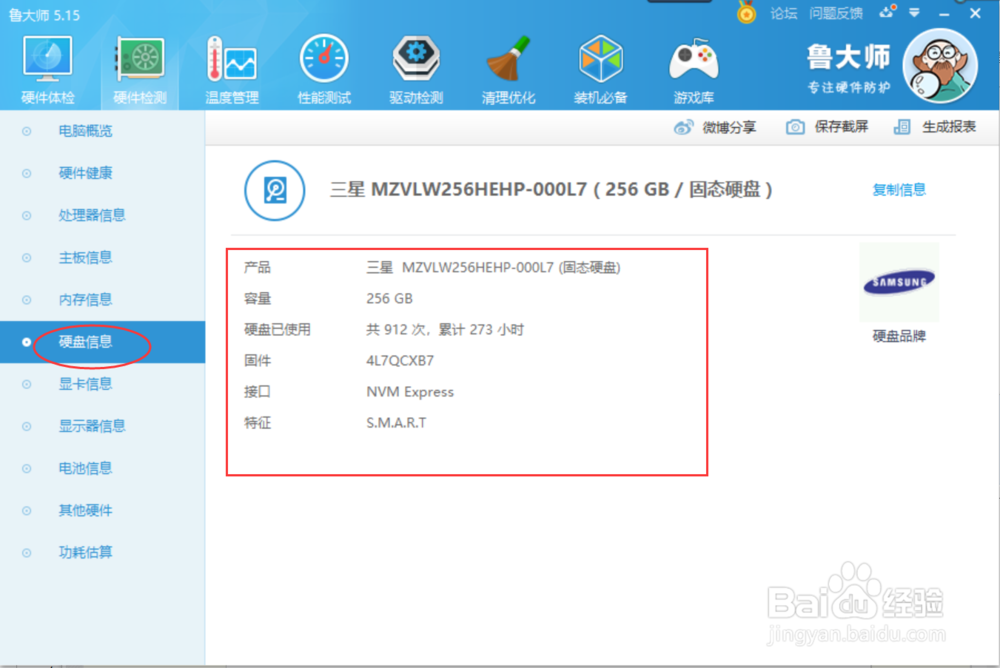
7、显卡信息,查看显卡、显存、制造商、驱动版本、驱动日期等信息,如下图所示:
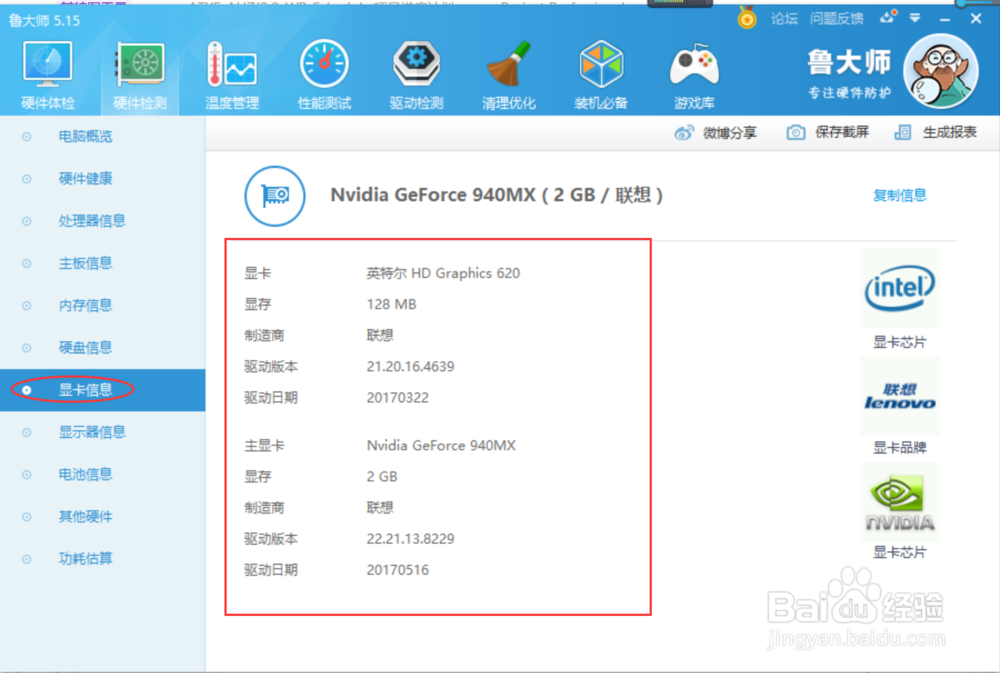
8、显示器信息,查看厂商、屏幕尺寸、显示比例、分辨力等信息,如下图所示:
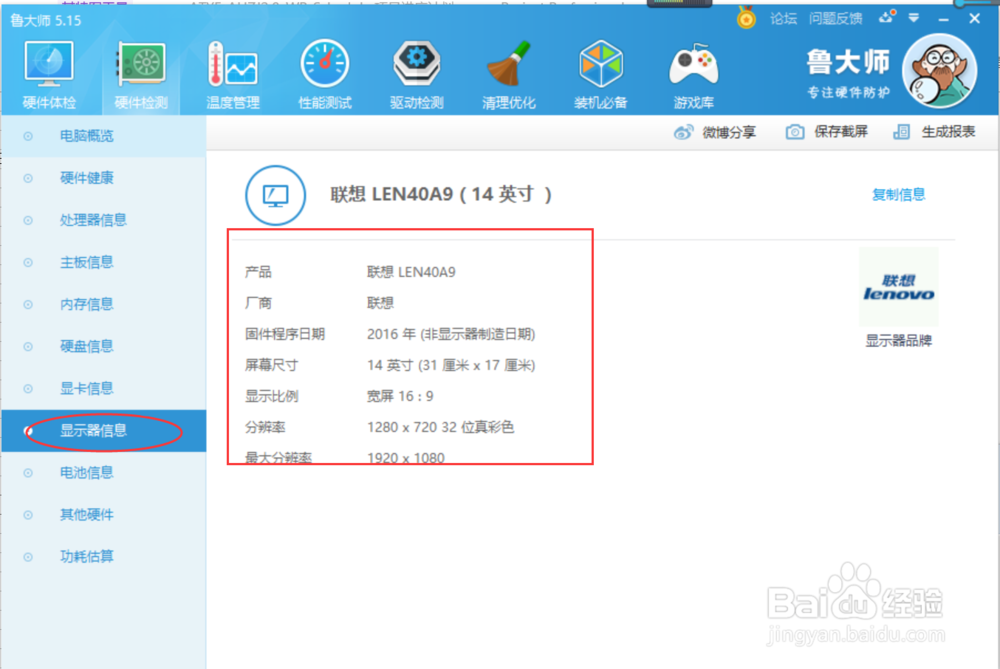
9、电池信息,查看电池损耗、设计容量等信息,如下图所示:
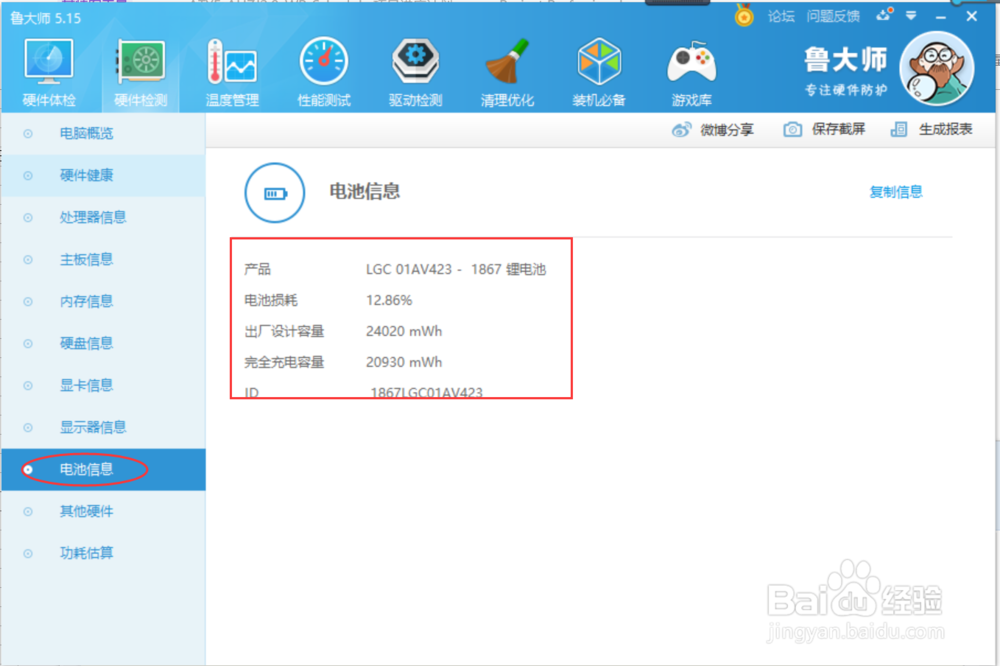
10、其他硬件,查看网卡、声卡、键盘、鼠标等硬件设备信息,如下图所示:
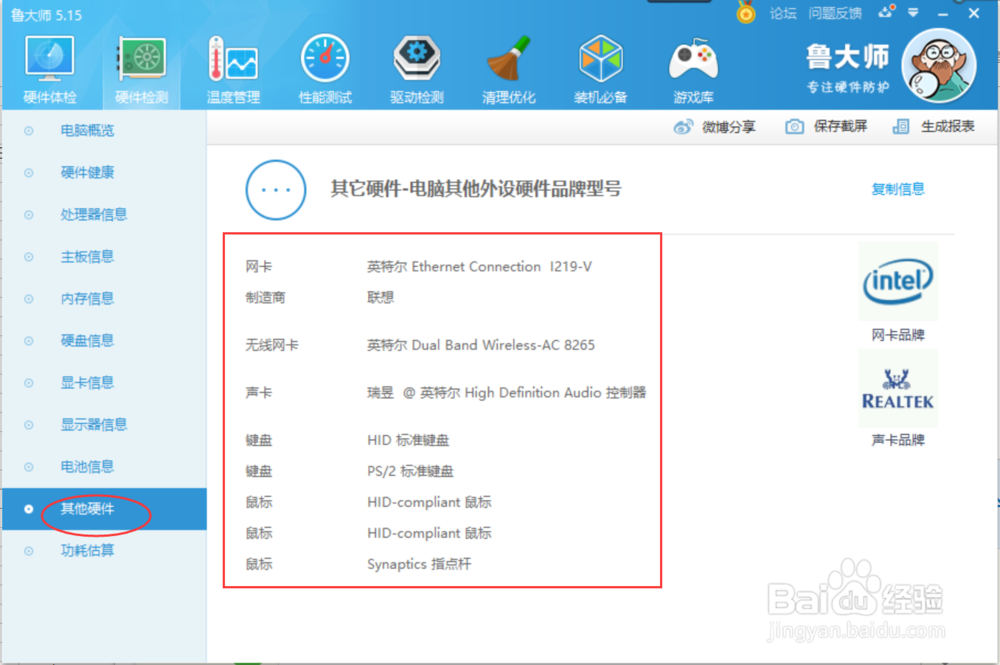
11、功耗估算,功耗越低的电脑越节能,如下图所示: